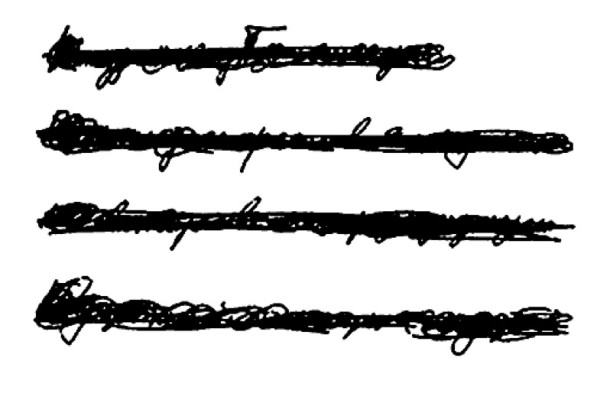Как в Гугл Документах зачеркнуть текст, если этой кнопки нет? Раскроем небольшой секрет и научим находить скрытые функции сервиса!
Форматирование
Не дает покоя вопрос, как в Гугл Докс сделать зачеркнутый текст? Неудивительно, ведь на панели быстрого доступа подобной опции форматирования нет! Откроем любой файл и посмотрим наверх – среди представленных иконок она отсутствует.
На самом деле искомая опция есть среди возможностей сервиса. Но придется воспользоваться небольшой хитростью, чтобы ее найти! Зачеркнутый текст в Гугл Докс «спрятан» среди настроек, поэтому быстро обнаружить его не получается.
Для того, чтобы воспользоваться этой возможностью форматирования, стоит научиться пользоваться горячими клавишами.
Зачеркнутый текст в произведении помогает передать ход мысли автора. Есть и много других способов выделить мысль в статье — например, выделить абзац в Гугл документе или изменить цвет текста. Используйте их!
Чтобы открыть меню быстрых действий, нажмите:
- на Windows – Ctrl + /;
- на macOS – Command + /.
Перед вами появится окно с доступными командами! 
Оставайтесь на вкладке «Форматирование» и смотрите! Информация о том, как зачеркнуть текст в Гугл Документе, прямо перед вами.
Также вы можете вписать соответствующий запрос в поисковую строку, система моментально даст подсказку.
Кроме того, вы можете воспользоваться инструментом поиска по меню. Для этого запомните такие сочетания:
- на Windows – Alt + /;
- на macOS – Option + /;
Вы увидите поисковую строку, в которую нужно вписать запрос о зачеркнутом тексте Google Docs. Достаточно просто начать писать слово, вы сразу увидите релевантный результат!
Научились пользоваться меню горячих клавиш? Поверьте, этот инструмент вам точно пригодится. Только посмотрите, сколько возможностей открывается пользователю.
Тем, кто пока не готов знакомиться с меню быстрых действий, дадим еще одну подсказку о том, зачеркнутый текст в Google Docs! Воспользуйтесь такой командой:
- на Windows – Alt + Shift + 5;
- на macOS – Command + Shift + X;
Чтобы сделать зачеркнутый текст в Гугл Документах, необходимо сначала выделить соответствующее слово, предложение, фрагмент курсором. Убедитесь, что нужные слова выделены синим, только после этого можно воспользоваться быстрой командой.
Напоследок обратим ваше внимание на панель быстрого доступа (наверху). Там вы увидите другие возможности форматирования:
- кнопка B позволяет сделать шрифт жирным;
- кнопка U нужна, чтобы сделать подчеркивание;
- значок I помогает превратить словосочетание в курсивное.
Все эти опции также можно найти в меню быстрого доступа!